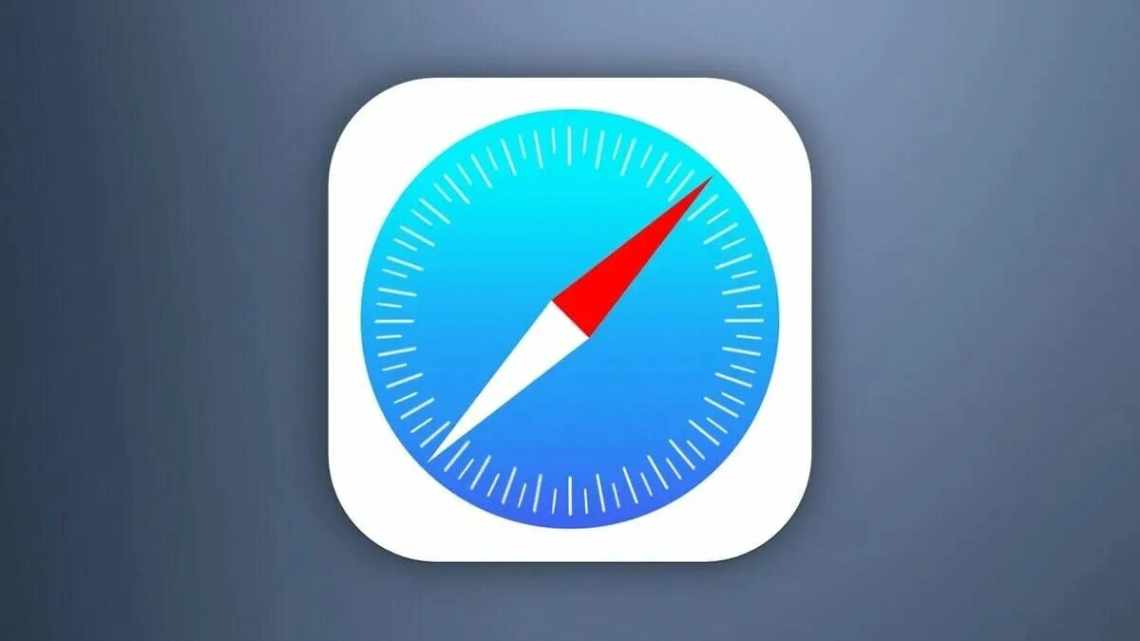
Як оптимізувати Safari для максимальної конфіденційності
Як і інші сучасні веб-браузери, Safari від Apple має кілька функцій, які відправляють ваші дані через Інтернет. Наприклад, Safari надсилає всі ваші запити до Apple з типовими параметрами. Ми не рекомендуємо відключати всі ці функції, оскільки вони роблять корисні речі. Але ми пояснимо, що роблять різні варіанти, щоб ви могли приймати обґрунтовані рішення.
Якщо ви просто хочете переглядати в приватному порядку, не залишаючи треків на своєму ПК, відкрийте вікно приватного перегляду, клацнувши Файл > Нове вікно приватного перегляду.
Виберіть, який переглядач даних синхронізує ваш Mac
Операційна система macOS синхронізує ваші дані браузера Safari, включаючи ваші закладки, відкриті вкладки і збережені паролі, з iCloud, якщо ви входите в свій Mac за допомогою Apple ID. Це дозволяє отримати доступ до збережених даних на інших комп'ютерах Mac, iPhone і iPad. Ви також можете швидко відновити ці дані на новому Mac, просто увійшовши в систему з тим же Apple ID.
Щоб контролювати, які дані синхронізує ваш Mac, виберіть «Apple» > «Системні параметри» > «iCloud».
Якщо позначено цей пункт, ваш Mac синхронізує дані переглядача Safari. Якщо позначено пункт «Зв'язка ключів», ваш Mac буде синхронізувати паролі, збережені в Safari та інших програмах.
Контролюйте, що Safari робить з вашими пошуками
Щоб отримати доступ до параметрів пошуку, запустіть Safari, клацніть «Safari» > «Параметри» та натисніть значок «Пошук» у верхній частині вікна.
- Увімкніть пропозиції для пошукових систем. У міру введення в адресному рядку Safari Safari надсилає натискання клавіш до обраної вами пошукової системи. У міру введення ви побачите запропоновані пошукові запити. Якщо ви вимкнете цей параметр, Safari надсилатиме результати пошуку до пошукової системи лише тоді, коли ви натискаєте Enter для пошуку.
- Увімкніть пропозиції Safari. У міру введення в адресному рядку Safari Safari відправлятиме натискання клавіш і ваше географічне місце розташування на сервери Apple. Safari покаже вам пропозиції щодо змісту, наприклад, новини, статті у Вікіпедії, інформацію про погоду. Якщо ви вимкнете цей параметр, Safari не відправлятиме ваші пошуки або місце розташування в Apple.
Якщо ви не хочете, щоб Safari надсилав ваші пошуки по Інтернету під час введення, ви можете також відключити онлайн-пошук у функції пошуку Spotlight на вашому Mac. Це не дозволить Spotlight відправляти результати пошуку в Apple і Bing, але ви не побачите пропозиції і результати пошуку в Інтернеті в Spotlight.
Інші налаштування тут не такі важливі для конфіденційності, але ось що вони роблять:
- Увімкнути швидкий пошук за веб-сайтом: під час пошуку на веб-сайті Safari може згадати, що ви шукали цей веб-сайт. Потім ви можете швидко дозволити пошук на цьому веб-сайті, ввівши ім'я веб-сайту, а потім виконати пошук в адресному рядку Safari. Натисніть «Керування веб-сайтами», щоб побачити, які веб-сайти Safari запам'ятав. Safari буде надсилати інформацію тільки через Інтернет, якщо ви спеціально виберете пошук по сайту.
- Попереднє завантаження Top Hit у фоновому режимі: коли ви друкуєте в адресному рядку, Safari може вибрати попереднє завантаження кращих результатів пошуку в фоновому режимі, щоб заощадити ваш час. Якщо ви вимкнете цю функцію, Safari ніколи не завантажить результат пошуку, поки ви його не виберете.
- Показати вибране: Safari показує ваші улюблені веб-сайти під полем пошуку. Якщо ви вимкнете цей параметр, Safari не буде показувати ваші вибрані тут. Це проблема конфіденційності, якщо ви турбуєтеся про те, що люди бачать ваші улюблені записи через плече, коли ви друкуєте в адресному рядку.
Виберіть Захист від фішингу і шкідливих програм
На панелі «Безпека» у вікні налаштувань Safari параметр «Попередити при відвідуванні шахрайського веб-сайту» увімкнено за замовчуванням. Як і Google Chrome і Mozilla Firefox, Safari використовує сервіс безпечного перегляду Google, щоб захистити вас від небезпечних фішингових і шкідливих сайтів.
Коли цей параметр увімкнено, Safari автоматично завантажує список відомих небезпечних веб-сайтів з Google і оновлює його. Коли ви відвідуєте веб-сторінку, Safari перевіряє, чи відображається її адреса у списку. Якщо це так, Safari надсилає повну адресу в Google, щоб перевірити, чи дійсно веб-сторінка небезпечна. Якщо це так, Safari блокує його і відображає сторінку з попередженням.
Таким чином, Safari зв'язується з Google, щоб завантажити список небезпечних веб-сайтів. Safari надсилає адресу веб-сторінок, які ви відвідуєте, в Google тільки в тому випадку, якщо ви відвідуєте небезпечний веб-сайт, вказаний у списку.
Ми наполегливо рекомендуємо залишити цей параметр включеним, оскільки він допомагає захистити вас від шахрайських і шкідливих веб-сайтів.
Керування параметрами конфіденційності
Панель «Конфіденційність» містить параметри, які контролюють можливості веб-сайтів, у тому числі:
- Файли cookie і дані веб-сайтів. За замовчуванням Safari приймає куки з відвідуваних вами веб-сайтів. Веб-сайтам потрібні файли куки, щоб тримати вас у системі і зберігати налаштування перегляду, але вони також використовуються для відстеження реклами в Інтернеті. Ви можете заблокувати файли cookie тут, але тоді ви не зможете входити на веб-сайти, і мережа буде набагато дратувати. Функція «Дозволити тільки з поточного веб-сайту» більш агресивна і блокує деякі файли cookie відстеження з сторонніх веб-сайтів. Вони часто використовуються для відстеження реклами, але можуть використовуватися і для інших цілей.
- Відстеження веб-сайтів: параметр «Попросити веб-сайти не відстежувати мене» за замовчуванням вимкнено. Якщо ви увімкнете його, Safari відправить запит «Не відстежувати» з вашим трафіком перегляду веб-сторінок. Це лише запит, і більшість сайтів його ігнорують. «Не відстежувати» не срібна куля.
- Apple Pay: Ви можете дозволити веб-сайтам перевіряти, чи налаштований Apple Pay на вашому Mac. якщо ви не хочете використовувати Apple Pay на сайтах в Safari, не соромтеся відключити цей параметр.
Ваш Mac автоматично оновлює Safari і іншу частину вашої операційної системи. Можна керувати параметрами оновлення, перейшовши до «Системних параметрів» > «App Store», але не перешкоджати оновленню Safari. Незалежно від того, який браузер ви використовуєте, вкрай важливо мати останню версію з останніми оновленнями безпеки, щоб залишатися в безпеці в Інтернеті. Якщо ви цього не зробите, шкідливі веб-сайти, які ви відвідуєте, зможуть атакувати ваш Mac через ваш браузер.
